iOS: ดูตัวอย่างอีเมลของคุณเพิ่มเติมบน iPad, iPhone หรือ iPod Touch
เมลบนอุปกรณ์ iOS นั้นยอดเยี่ยมมาก แต่โดยค่าเริ่มต้นจะแสดงตัวอย่างข้อความของคุณเพียงสองบรรทัด วิธีดูตัวอย่างข้อความสูงสุด 5 บรรทัดบน iPhone, iPad หรือ iPod touch ของคุณ
![sshot-2011-11-22- [21-09-18] sshot-2011-11-22- [21-09-18]](/images/howto/ios-preview-more-of-your-email-on-your-ipad-iphone-or-ipod-touch.png)
นำทางไปยัง การตั้งค่า >> เมลรายชื่อปฏิทิน แล้วแตะที่ดูตัวอย่าง - สังเกตว่าตั้งค่าเป็น 2 เส้น
![sshot-2011-11-22- [21-09-59] sshot-2011-11-22- [21-09-59]](/images/howto/ios-preview-more-of-your-email-on-your-ipad-iphone-or-ipod-touch_2.png)
ถัดไปในส่วนการแสดงตัวอย่างให้เลือกหนึ่งถึงห้าบรรทัด ฉันต้องการรับจำนวนบรรทัดสูงสุดบน iPad ของฉันฉันจึงเลือก 5 เส้น
![sshot-2011-11-22- [21-10-20] sshot-2011-11-22- [21-10-20]](/images/howto/ios-preview-more-of-your-email-on-your-ipad-iphone-or-ipod-touch_3.png)
ไปเลย ตอนนี้คุณสามารถดูตัวอย่างข้อความของคุณได้มากขึ้น
![sshot-2011-11-22- [21-11-10] sshot-2011-11-22- [21-11-10]](/images/howto/ios-preview-more-of-your-email-on-your-ipad-iphone-or-ipod-touch_4.png)
กระบวนการนี้เหมือนกันสำหรับ iPhone หรือ iPod touch เช่นกัน คุณจะต้องใช้ดุลยพินิจในการแสดงเส้นมากเกินไปเนื่องจากมีพื้นที่หน้าจอน้อยกว่า iPad
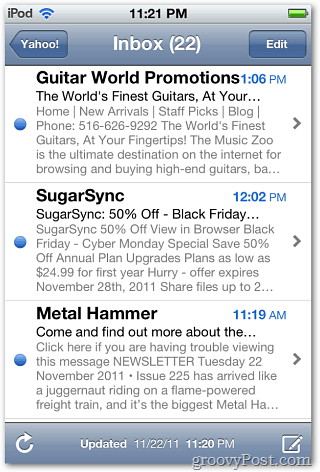
![sshot-2011-11-22- [23-25-09] sshot-2011-11-22- [23-25-09]](/images/howto/ios-preview-more-of-your-email-on-your-ipad-iphone-or-ipod-touch_6.png)
เคล็ดลับนี้ช่วยให้คุณสแกนอีเมลได้เร็วขึ้นโดยแสดงข้อความมากขึ้น










ทิ้งข้อความไว้